win10系统桌面倒
(win10系统桌面倒置怎么办?
我认为大多数机友通常工作 Windows 系统计算机。
但很多人不知道的是,我们每天工作和学习的工具有很多「隐藏功能」 。
例如,提取图片文本,始终放在顶窗口...
当然,这并不奇怪,因为微软将这些功能集成到一个独立的软件中,我们需要下载才能使用。
这个软件是 PowerToys。
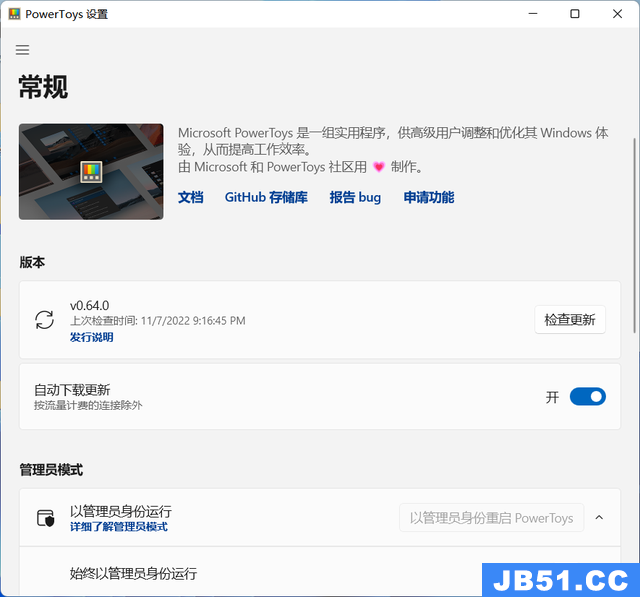
很多人开玩笑说微软有一个大刀部 Windows 10 动态磁贴 Windows 11 被砍掉。
而 PowerToys 也不例外,这款最初发布于 Windows 95 系统增强工具,曾在 2002 年被移除。
而在 2019 年,微软奇迹般地复活了这个软件,并开源了它。
现在我们可以在世界上最大的同性交友网站--GitHub 下载它。
能得到用户的一致好评,让微软回心转意,这个软件到底有多好用?

提取图片文字和颜色
PowerToys 文本提取器和颜色选择器有两个很酷的功能。
文本提取器有点像 iOS 现场文本。
打开图片,按下快捷键Win Shift T,拖动鼠标选择图片中的文本,然后按下 Ctrl V 粘贴即可。
就像下面这样。
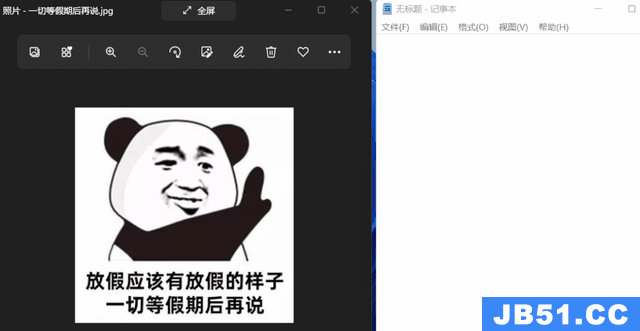
提取颜色也很方便,只需按色Win Shift C,然后用鼠标左键提取要用的颜色。
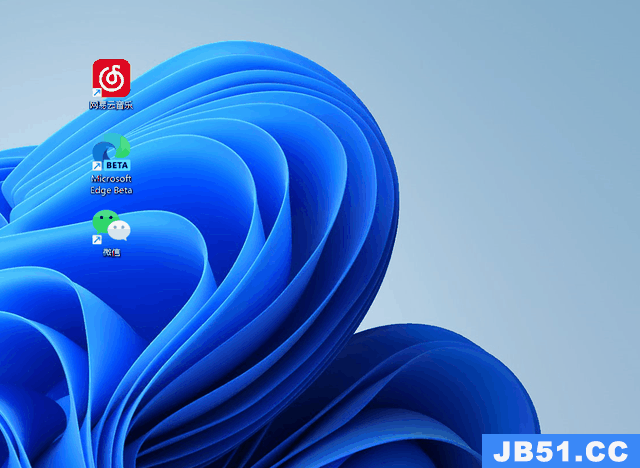
提取颜色的历史记录也将保存在侧栏中,每种颜色除了显示传统的 RGB 值,还有 HEX 值和 HSL 值。
做设计工作的机友应该更喜欢这个功能。
PowerToys Run
按下Alt+空格键,你会看到一个平凡的搜索框--PowerToys Run。
官方介绍是具有附加功能的快速启动器。
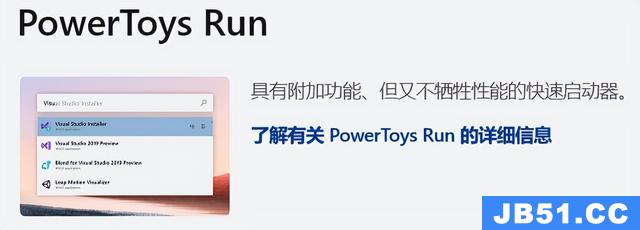
太低调了。
这个搜索框麻雀虽小,五脏俱全。
可用于快速启动软件。
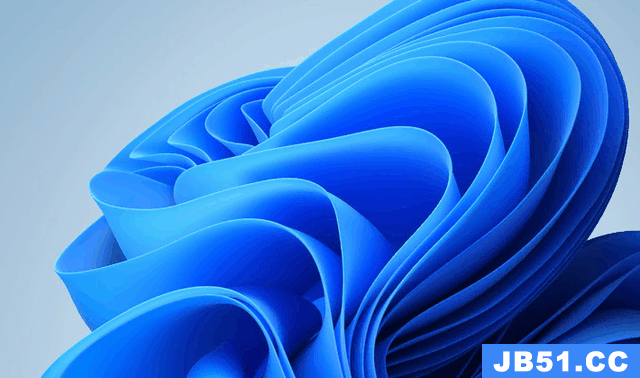
也可以成为计算器。

输入网站可以直接打开网页。
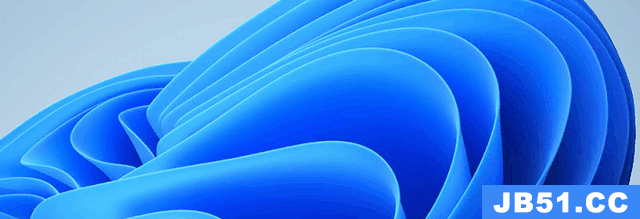
也可直接输入「 ?? 搜索内容」,搜索结果可以直接跳转到网页。

它还有许多先进的游戏玩法,如执行系统命令和调用 Shell 插件等等。
自由分屏
看到分屏,肯定会有人说, Windows 系统不能分屏吗?
的确,只要把窗户拉到四边,或者把鼠标移到窗户的最大化图标上,就可以触发 Windows 该系统的分屏功能。
但这两种方法都有一个缺点,那就是最多只能分成四个屏幕。

如果你是大屏幕或者带鱼屏,浪费这么大的空间真的很可惜。
假如你用了 PowerToys, 你可以根据自己的需要布局你想打开的窗口。
怎么用?
可以在 PowerToys 找到 FancyZones,打开启动布局编辑器。
或者直接在桌面上使用快捷键Win Shift `,编辑窗口可以找到两种方法。
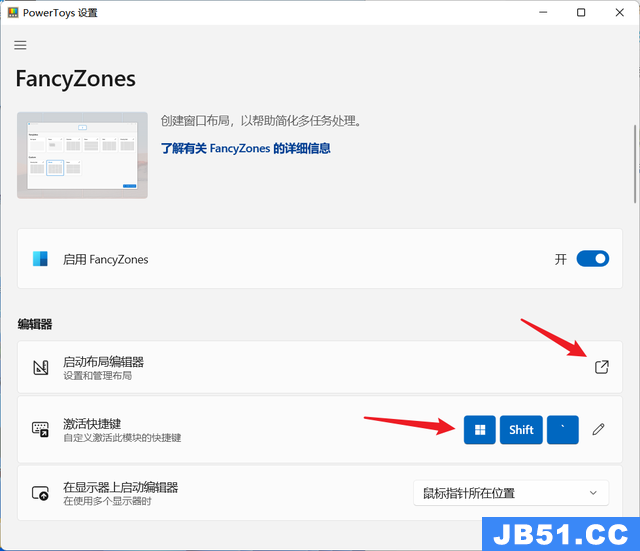
我们可以使用它提供给我们的模板,也可以在右下角建立新的布局。
比如机哥自己创造了一个五宫格的布局。
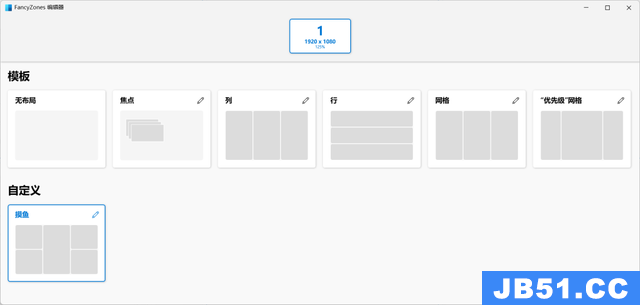
选择布局后,我们只需要按住它 Shift 按钮,用鼠标拖动选定的窗口,放在相应的格子上。
经过以上操作,我的桌面变成了下面的样子,平时做(摸)公(鱼)更方便。
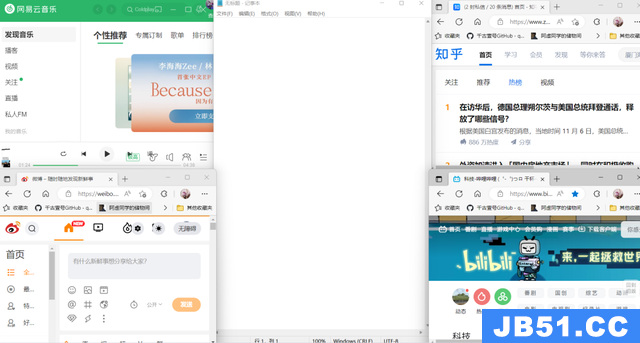
始终置顶
在某些情况下,我们不仅需要更多的窗户,还希望一个窗户能长时间显示,不会被新打开的窗户遮挡。
比如一边上网课一边做笔记,肯定不希望视频播放页面被遮挡,否则微信回复信息时按暂停真的很麻烦。
这时 PowerToys 始终置顶功能可以派上用场。
使用方法也很简单,选择窗口,然后按下快捷键Win Ctrl T即可。
如果有效,我们可以看下面的比较。
这是将音乐播放窗口拖到视频窗口前,而不打开始终顶部。
这是打开后部的窗户会显示边框,也会有砰砰的提示声。
可以看出,无论我如何移动音乐播放窗口,视频播放窗口总是保持在前面。
批量处理文件
如果你需要同时更改许多文件的名称和大量图片的大小,你会怎么做?
一个个改?效率太低了。
善用 PowerToys ,这些问题很容易解决。
有人说批量更改文件名称并不难,不要选择文件,然后按 F2 键就好吗?
这样可以批量更改名称,但不够灵活。如果更改,整个文件名将被更改。
而 PowerToys 显然自由多了。
例如,我想把下面的图片放在前面 3 用文字替换数字。
只需选择要修改文件名称的文件,右键选择PowerRename。
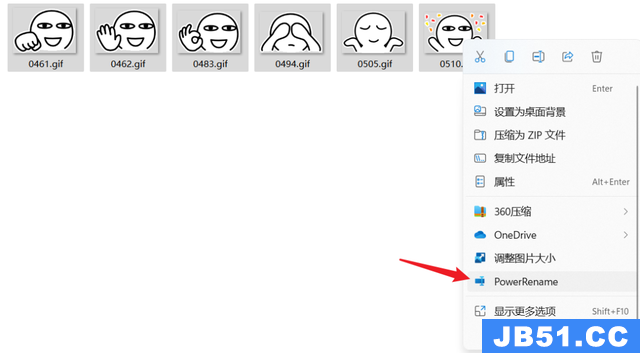
然后弹出下面的编辑窗口,在这里,你最好有一点正则表达。
其实也不是很复杂,比如.这意味着匹配任何字符,\d代表匹配任何数字。
当然,正则表达式有很多用法,这里就不一一展开了。
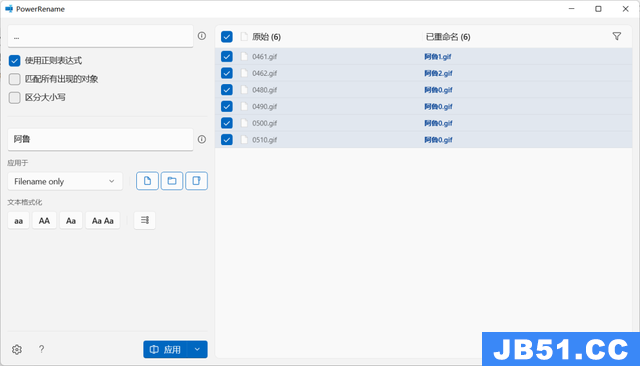
这里有一个最简单的例子。例如,我选择的文件名是四个纯数字
(数字也是一种字符)。
我就用...匹配前三个数字,然后在替换框中填写要替换的文本,文件名被替换为「文字 数字」 的形式了。
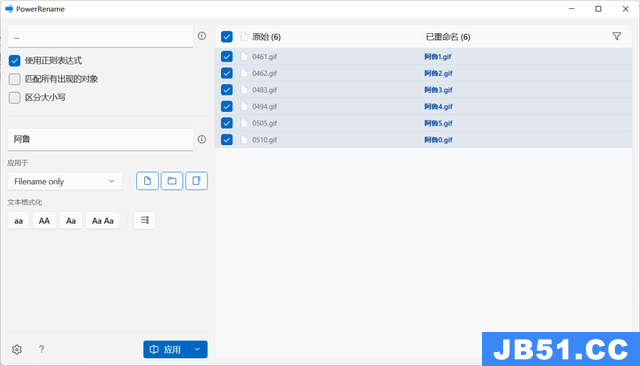
最后的文件名变成了下面的样子。

除了批量修改文件名称外,还可以修改图片的大小。
选择图片后,右键选择调整图片大小。

图片可以调整到软件预设的大小,也可以根据使用需要定制图片大小。
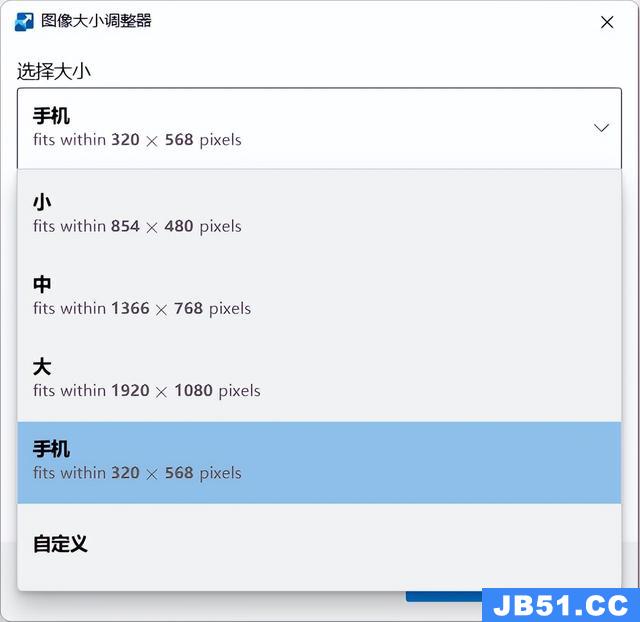
说了这么多,这个软件没有缺点吗?非也。
使用 PowerToys 它给我带来了最大的感觉,就像三星手机一样 Good Lock。
虽然丰富了计算机的功能,但系统本身并没有整合这些功能,而是需要下一个软件来解决难以使用的系统问题。

一开始我很困惑。
但仔细想想,如果站在开发者的角度,也不难理解。
PowerToys 该功能具有很高的自定义性,有点像安卓手机中的开发者模式。
有些高级功能确实有使用门槛,如果直接打开,一旦设置不当,就会影响系统的易用性。
所以他们做了这个软件,让一些想提高效率,愿意折腾的人使用。
没有这个软件的计算机用户没有损失,但绝对没有损失。

图片来自网络
版权声明:本文内容由互联网用户自发贡献,该文观点与技术仅代表作者本人。本站仅提供信息存储空间服务,不拥有所有权,不承担相关法律责任。如发现本站有涉嫌侵权/违法违规的内容, 请发送邮件至 dio@foxmail.com 举报,一经查实,本站将立刻删除。

